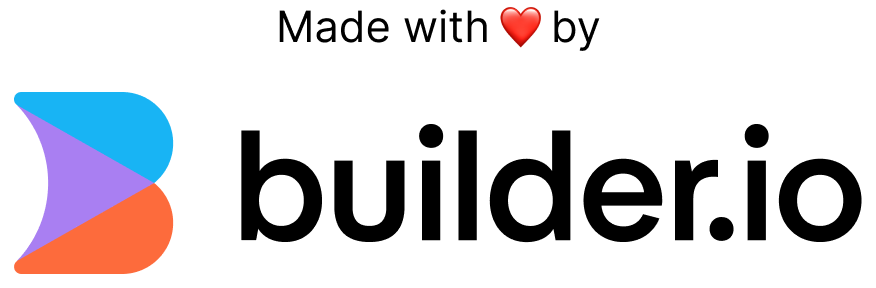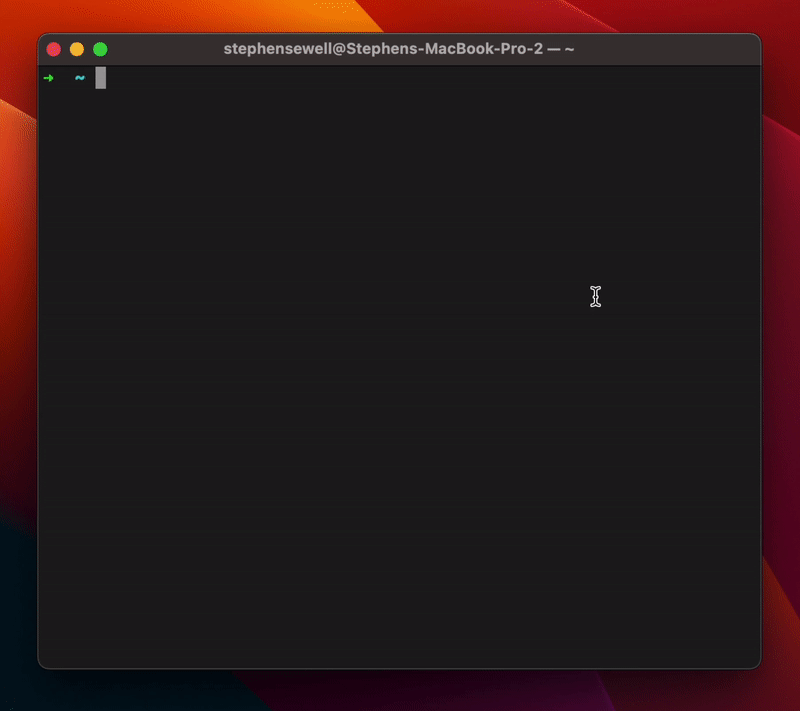
Inspiré de la CLI GitHub Copilot X, mais open source pour tout le monde.
La version minimale prise en charge de Node.js est la v14
Installez le shell ai :
npm install -g @builder.io/ai-shellRécupérez votre clé API depuis OpenAI
Remarque : Si vous ne l'avez pas déjà fait, vous devrez créer un compte et configurer la facturation.
Définissez la clé pour qu'ai-shell puisse l'utiliser :
ai config set OPENAI_KEY= < your token > Cela créera un fichier .ai-shell dans votre répertoire personnel.
ai < prompt >Par exemple:
ai list all log filesEnsuite, vous obtiendrez une sortie comme celle-ci, dans laquelle vous pourrez choisir d'exécuter la commande suggérée, de réviser la commande via une invite ou d'annuler :
◇ Your script:
│
│ find . -name " *.log "
│
◇ Explanation:
│
│ 1. Searches for all files with the extension " .log " in the current directory and any subdirectories.
│
◆ Run this script ?
│ ● ✅ Yes (Lets go ! )
│ ○ Revise
│ ○ Cancel
└ Notez que certains shells gèrent certains caractères comme le ? ou * ou des éléments qui ressemblent spécialement à des chemins de fichiers. Si vous rencontrez des comportements étranges, vous pouvez mettre l'invite entre guillemets pour éviter les problèmes, comme ci-dessous :
ai ' what is my ip address '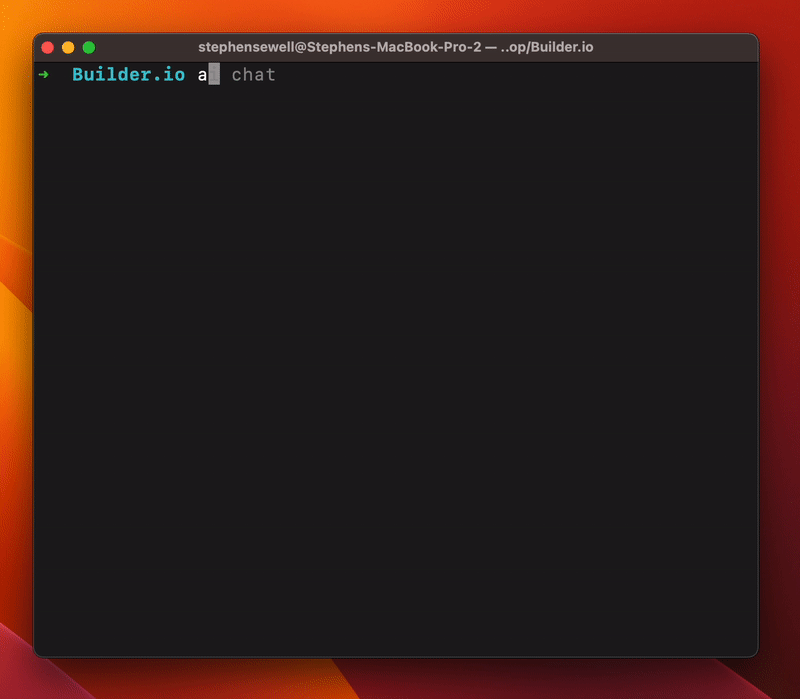
ai chatAvec ce mode, vous pouvez engager une conversation avec l'IA et recevoir des réponses utiles de manière naturelle et conversationnelle directement via la CLI :
┌ Starting new conversation
│
◇ You:
│ how do I serve a redirect in express
│
◇ AI Shell:
In Express, you can use the `redirect () ` method to serve a redirect. The ` redirect() ` method takes one argument, which is the URL that you want to redirect to.
Here ' s an example:
```js
app.get( ' /oldurl ' , (req, res) => {
res.redirect( ' /newurl ' );
});
``` Vous pouvez désactiver et ignorer la section d'explication en utilisant l'indicateur -s ou --silent
ai -s list all log filesou enregistrez l'option comme préférence en utilisant cette commande :
ai config set SILENT_MODE=true Vous pouvez personnaliser le point de terminaison de l'API OpenAI pour définir OPENAI_API_ENDPOINT (par défaut : https://api.openai.com/v1 )
ai config set OPENAI_API_ENDPOINT= < your proxy endpoint >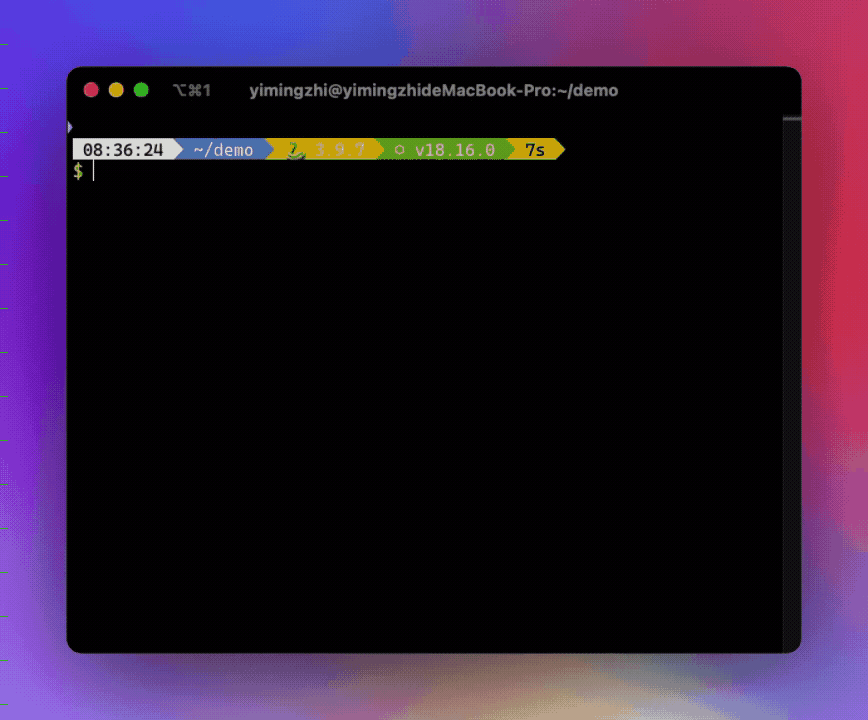
La langue par défaut d'AI Shell est l'anglais, mais vous pouvez facilement passer à votre langue préférée en utilisant les touches de langue correspondantes, comme indiqué ci-dessous :
| Langue | Clé |
|---|---|
| Anglais | fr |
| Chinois simplifié | zh-Hans |
| Chinois traditionnel | zh-Hant |
| Espagnol | es |
| japonais | jp |
| coréen | ko |
| Français | fr |
| Allemand | de |
| russe | ru |
| ukrainien | Royaume-Uni |
| vietnamien | vi |
| arabe | ar |
| portugais | pt |
| turc | tr |
Par exemple, si vous souhaitez passer au chinois simplifié, vous pouvez le faire en définissant la valeur LANGUAGE sur zh-Hans :
ai config set LANGUAGE=zh-HansCela définira votre langue sur le chinois simplifié.
Pour utiliser une interface plus visuelle pour afficher et définir les options de configuration, vous pouvez taper :
ai configPour obtenir une interface utilisateur interactive comme ci-dessous :
◆ Set config:
│ ○ OpenAI Key
│ ○ OpenAI API Endpoint
│ ○ Silent Mode
│ ● Model (gpt-4o-mini)
│ ○ Language
│ ○ Cancel
└Vérifiez la version installée avec :
ai --versionS'il ne s'agit pas de la dernière version, exécutez :
npm update -g @builder.io/ai-shellOu utilisez simplement le shell AI :
ai updateCertains utilisateurs signalent un 429 d'OpenAI. Cela est dû à une configuration de facturation incorrecte ou à une utilisation excessive du quota. Veuillez suivre ce guide pour résoudre ce problème.
Vous pouvez activer la facturation sur ce lien. Assurez-vous d'ajouter un mode de paiement si vous ne bénéficiez pas d'une subvention active d'OpenAI.
Je ne suis pas un assistant bash, je meurs d'envie d'accéder à la CLI du copilote et je me suis impatienté.
Si vous souhaitez aider à corriger un bug ou implémenter une fonctionnalité dans Issues (conseil : recherchez l'étiquette help wanted ), consultez le Guide de contribution pour savoir comment configurer le projet.